Megéri a Redbox? Átfogó áttekintés
Jó üzlet a Redbox? A Redbox népszerű névvé vált a szórakoztatóipar világában, mivel a fogyasztók számára megfizethető módot kínál a filmek, …
Cikk elolvasása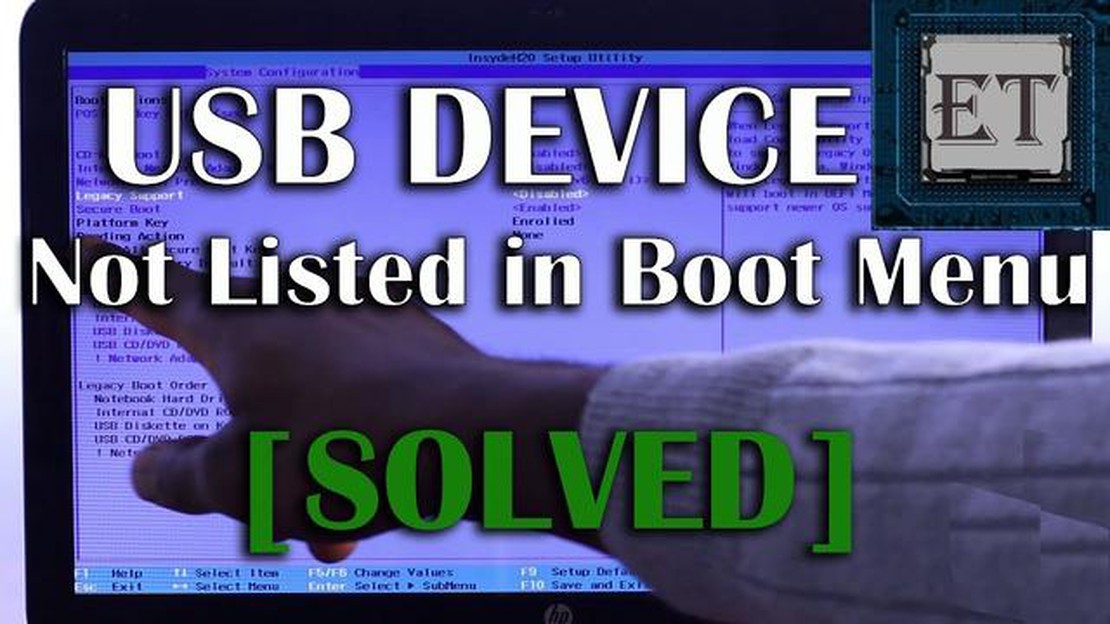
A modern számítógépes rendszerekben az UEFI (Unified Extensible Firmware Interface) felváltotta a hagyományos BIOS-t (Basic Input/Output System), hogy fejlettebb funkciókat és képességeket biztosítson. Az UEFI üzemmód gyorsabb és biztonságosabb rendszerindítást tesz lehetővé, valamint támogatja a nagyobb merevlemezeket és más hardverkomponenseket.
Az UEFI üzemmód egyik legfontosabb előnye az USB-eszközről való egyszerű indítás lehetősége. Ez különösen hasznos lehet új operációs rendszer telepítésekor vagy a számítógéppel kapcsolatos problémák elhárításakor. Egy bootolható USB-meghajtó létrehozásával elérheti az UEFI üzemmódot, és különböző műveleteket végezhet, például frissítheti a firmware-t, megváltoztathatja a bootolási sorrendet vagy új operációs rendszert telepíthet.
Az UEFI üzemmód eléréséhez és az USB-meghajtóról történő indításhoz először be kell lépnie a számítógép UEFI-beállításaiba. Ez általában a rendszerindítás során egy adott billentyű, például az F2, az F8 vagy a Del billentyű lenyomásával történik. A pontos billentyű a számítógép gyártójától és modelljétől függően változhat, ezért fontos, hogy a számítógép kézikönyvében vagy egy gyors internetes kereséssel keresse meg a megfelelő billentyűt.
Miután belépett az UEFI-beállításokba, el kell navigálnia a “Boot” vagy “Boot Options” szakaszba. Itt módosíthatja a rendszerindítási sorrendet, hogy az USB-meghajtót előnyben részesítse más indítható eszközökkel, például a belső merevlemezzel vagy a CD/DVD-meghajtóval szemben. Szükség lehet a “Legacy Boot” vagy “Legacy Support” opció engedélyezésére is, ha régebbi USB-meghajtót vagy operációs rendszert használ.
A szükséges módosítások elvégzése után mentse a beállításokat, és lépjen ki az UEFI beállításból. Ezután indítsa újra a számítógépet az USB-meghajtó csatlakoztatásával. A számítógépnek most már az USB-meghajtóról kell bootolnia, lehetővé téve az UEFI üzemmód elérését és a kívánt műveletek végrehajtását. Fontos megjegyezni, hogy a konkrét lépések a számítógép gyártójától és az UEFI implementációjától függően változhatnak, ezért mindig ajánlott az adott eszköz dokumentációját vagy támogatási forrásait tanulmányozni.
Összefoglalva, az UEFI üzemmód elérése és az USB-meghajtóról történő indítás hasznos technika lehet különböző célokra, például új operációs rendszer telepítésére vagy hibaelhárításra. A fent ismertetett lépéseket követve könnyedén hozzáférhet számítógépének UEFI-beállításaihoz, és konfigurálhatja azt USB-meghajtóról történő indításra. Ne feledje, hogy a helyes kulcs és lépések biztosítása érdekében olvassa el az adott eszköz dokumentációját.
Az UEFI, ami az Unified Extensible Firmware Interface rövidítése, a legtöbb számítógépben megtalálható hagyományos BIOS (Basic Input/Output System) modern helyettesítője. Ez egy olyan firmware-interfész, amely egy sor szabványosított protokollt és szolgáltatást biztosít az operációs rendszer indításához és a hardver biztonságosabb és hatékonyabb kezeléséhez.
Az UEFI mód számos előnyt kínál a régebbi BIOS-szal szemben. Először is, támogatja a nagyobb merevlemezeket, maximális kapacitása 9,4 zettabájt, szemben a BIOS 2,2 terabájtos korlátjával. Ez lehetővé teszi a modern tárolási technológiák, például a szilárdtest-meghajtók (SSD-k) használatát, amelyek gyorsabbak és megbízhatóbbak, mint a hagyományos mechanikus merevlemezek.
Ezenkívül az UEFI mód gyorsabb indítási időt biztosít az optimalizált inicializálási folyamatnak köszönhetően. Emellett felhasználóbarátabb felületet is kínál, grafikus menükkel és egértámogatással, ami megkönnyíti a navigációt és a firmware-beállítások konfigurálását.
Az UEFI mód másik fontos jellemzője a Secure Boot, amely biztosítja, hogy a rendszerindítás során csak a megbízható operációs rendszerek és a rendszerbetöltő szoftverek kerüljenek végrehajtásra. Ez segít megvédeni a rosszindulatú programok és az illetéktelen módosítások ellen, javítva a rendszer biztonságát.
A számítógép UEFI üzemmódjának eléréséhez általában egy adott billentyűt vagy billentyűkombinációt kell megnyomnia a rendszerindítás során, például az F2 vagy a Del billentyűt. Az UEFI módban különböző beállításokat konfigurálhat, például a rendszerindítási prioritást, a biztonságos rendszerindítási opciókat és a hardverbeállításokat.
Összefoglalva, az UEFI üzemmód egy modern firmware-interfész, amely a hagyományos BIOS-hoz képest jobb teljesítményt, nagyobb tárolótámogatást, fokozott biztonságot és felhasználóbarátabb felhasználói élményt kínál. Alapvető fontosságú az USB-ről történő indításhoz és a fejlett rendszerbeállítások eléréséhez.
Az UEFI (Unified Extensible Firmware Interface) egy modern firmware-interfész, amely a régebbi számítógépekben található hagyományos BIOS-t (Basic Input/Output System) váltja fel. Az UEFI üzemmód számos olyan kulcsfontosságú funkciót kínál, amelyek javítják a rendszerindítási folyamatot és a rendszer általános teljesítményét.
Összességében az UEFI mód számos előnyt kínál a hagyományos BIOS-szal szemben, többek között nagyobb biztonságot, gyorsabb indítási időt, nagyobb lemezek támogatását, felhasználóbarát kezelőfelületet és kompatibilitást a régebbi rendszerekkel. Egyre inkább a modern számítógépek szabványos firmware-interfészévé válik.
Az UEFI (Unified Extensible Firmware Interface) üzemmód azért fontos a játékok számára, mert számos kulcsfontosságú előnyt kínál a hagyományos BIOS (Basic Input/Output System) üzemmóddal szemben. Az UEFI mindenekelőtt gyorsabb bootolási időt biztosít, így a játékosok gyorsabban belevághatnak a játékokba. Ez különösen előnyös a többjátékos játékok esetében, ahol minden másodperc számít.
A gyorsabb indítási idők mellett az UEFI mód támogatja a nagyobb merevlemezeket és partíciókat is. Ez kulcsfontosságú azon játékosok számára, akik több játékot és multimédiás fájlt telepítenek a rendszerükre. Az UEFI segítségével a játékosok teljes mértékben kihasználhatják a modern merevlemezek megnövekedett tárolókapacitását, így biztosítva elegendő helyet bővülő játékkönyvtáraik számára.
Az UEFI mód másik fontos előnye a játékok számára a modern hardverekkel és perifériákkal való kompatibilitás. Az UEFI támogatja az olyan fejlett funkciókat, mint a Secure Boot, amely segít megvédeni a rosszindulatú szoftverek és az illetéktelen hozzáférés ellen. Ez különösen fontos az online játékok esetében, ahol a játékosok potenciális biztonsági fenyegetésekkel találkozhatnak.
Ezenkívül az UEFI mód nagyobb rugalmasságot tesz lehetővé a beállítások és a rendszerindítási opciók testreszabásában. A játékosok könnyen elérhetik és módosíthatják az UEFI-beállításokat, hogy optimalizálják rendszerüket a játékteljesítményhez. Ez magában foglalja a CPU és a memória beállításainak módosítását, a túlhajtás engedélyezését és a grafikai beállítások finomhangolását az FPS és a grafikai hűség maximalizálása érdekében.
Összességében az UEFI üzemmód számos előnyt kínál a játékhoz, beleértve a gyorsabb indítási időt, a nagyobb tárolók támogatását, a modern hardverekkel való kompatibilitást és a megnövekedett testreszabási lehetőségeket. Az UEFI mód játékrendszerükön való engedélyezésével a játékosok fokozhatják játékélményüket és élvezhetik a jobb teljesítményt.
Az UEFI (Unified Extensible Firmware Interface) üzemmód számos előnnyel jár a játékteljesítmény szempontjából. Ez az üzemmód fejlettebb és hatékonyabb módot biztosít a játékrendszer hardverkomponenseinek inicializálására, ami gyorsabb indítási időt és jobb általános teljesítményt eredményez.
Az UEFI üzemmód egyik fő előnye, hogy támogatja a nagyobb tárolóeszközöket, például a szilárdtest-meghajtókat (SSD). A hagyományos merevlemezekhez képest az SSD-k jelentősen gyorsabb olvasási és írási sebességet kínálnak, így a játékok gyorsabban töltődnek be, és csökken a szintek vagy területek közötti betöltési idő.
Olvassa el továbbá: Mi az ideális ár a fehérrépára?
Ezenkívül az UEFI mód jobb kompatibilitást biztosít a modern játékhardverekkel, beleértve a grafikus kártyákat, processzorokat és memóriamodulokat. Ez a kompatibilitás nagyobb teljesítményt eredményez, mivel a rendszer teljes mértékben ki tudja használni ezen komponensek képességeit az elavult firmware vagy BIOS-beállítások által előírt korlátozások nélkül.
Az UEFI mód továbbá felhasználóbarátabb felületet kínál a rendszerbeállítások és konfigurációk kezeléséhez. A játékosok egy grafikus felhasználói felületen (GUI) keresztül könnyedén elérhetik és módosíthatják a BIOS-beállításokat, így könnyebbé válik az alkatrészek túlhajtása, a ventilátorok sebességének beállítása vagy a teljesítménybeállítások optimalizálása a játékteljesítmény érdekében.
Olvassa el továbbá: Hogyan lehet megszerezni az Elder Chaos Druida köntösét?
Az UEFI támogatja a biztonságos rendszerindítási funkciókat is, amelyek segítenek megvédeni a rendszert a rosszindulatú szoftverektől és az illetéktelen hozzáféréstől. Ez biztonságosabb játékélményt biztosít, különösen online többjátékos játékok vagy modok és egyéni tartalmak letöltése esetén.
Összességében az UEFI üzemmód jelentősen növeli a játékteljesítményt azáltal, hogy optimalizálja a hardver inicializálását, javítja a kompatibilitást a modern játékhardverekkel, felhasználóbarát felületet biztosít a rendszerkonfigurációkhoz, és fokozott biztonsági funkciókat kínál.
Ha szeretné elérni az UEFI módot számítógépén, az alábbi lépéseket kell követnie:
Az UEFI mód elérése lehetővé teszi, hogy teljes mértékben kihasználja a számítógépen elérhető modern firmware funkciókat és a biztonságos indítási lehetőségeket. Egyszerűsített és hatékonyabb rendszerindítási folyamatot, valamint az újabb hardverekkel és operációs rendszerekkel való fokozott kompatibilitást biztosít.
Vegye figyelembe, hogy nem minden számítógép támogatja az UEFI módot, különösen a régebbi modellek. Ilyen esetekben előfordulhat, hogy helyette a hagyományos BIOS módot kell használnia. Mindig érdemes a számítógép dokumentációját vagy a gyártó weboldalát tanulmányozni az eszközre szabott speciális utasításokért.
Az UEFI (Unified Extensible Firmware Interface) módba való belépés lehetővé teszi a számítógép hardverének különböző beállításainak konfigurálását az operációs rendszer elindítása előtt. Az alábbiakban lépésről lépésre ismertetjük az UEFI mód elérésének módját:
Ha ezeket a lépéseket követi, könnyen elérheti az UEFI módot, és konfigurálhatja a szükséges beállításokat az USB-meghajtóról való indításhoz vagy egyéb hardverrel kapcsolatos változtatások elvégzéséhez a számítógépen.
Ha UEFI módban szeretne USB-eszközről bootolni, néhány lépést kell követnie annak érdekében, hogy a rendszer felismerje az USB-eszközt, és engedélyezze a bootolást róla.
Ne feledje, hogy nem minden számítógép vagy alaplap támogatja az UEFI módot, ezért győződjön meg arról, hogy rendszere UEFI-kompatibilis, mielőtt megpróbálna USB-ről UEFI módban bootolni.
A számítógép UEFI üzemmódjának eléréséhez indítsa újra a számítógépet, és a rendszerindítás során nyomja meg a számítógép gyártója által megadott billentyűt a BIOS-beállítások eléréséhez. Innen az UEFI-beállításokhoz navigálhat, és engedélyezheti az UEFI üzemmódot.
Nem, az UEFI üzemmód beállításai a rendszerindítás során, az operációs rendszer betöltése előtt érhetők el. Az UEFI üzemmód beállításainak eléréséhez újra kell indítania a számítógépet, és be kell lépnie a BIOS-beállításokba.
Az UEFI üzemmód engedélyezése lehetővé teszi, hogy a számítógép kihasználja az UEFI firmware által kínált funkciókat, például a gyorsabb indítási időt, a jobb biztonsági funkciókat, valamint a nagyobb meghajtók és partíciók támogatását. Az UEFI üzemmód emellett modernebb és szabványosabb módot biztosít a számítógép indításához.
Ha UEFI módban szeretne USB-meghajtóról bootolni, először győződjön meg arról, hogy az USB-meghajtó megfelelően csatlakoztatva van a számítógéphez. Ezután indítsa újra a számítógépet, és lépjen be a BIOS-beállításokba. A BIOS-beállításokban navigáljon a rendszerindítási beállításokhoz, és módosítsa a rendszerindítási prioritást úgy, hogy az USB-meghajtó legyen az első helyen. Mentse a módosításokat, és lépjen ki a BIOS-beállításokból. A számítógép mostantól UEFI módban fog bootolni az USB-meghajtóról.
Ha a számítógép nem ismeri fel az USB-meghajtót UEFI módban, néhány dolgot megpróbálhat. Először is ellenőrizze, hogy az USB-meghajtó megfelelően csatlakoztatva van-e a számítógéphez, és megfelelően működik-e. Ezután ellenőrizze, hogy engedélyezte-e az UEFI üzemmódot a BIOS beállításaiban. Ha az USB-meghajtót továbbra sem ismeri fel, próbálkozhat egy másik USB-port vagy egy másik USB-meghajtó használatával, illetve a számítógép firmware-jének frissítésével.
Igen, lehetséges az UEFI és a Legacy BIOS üzemmód között váltani, de ehhez módosítani kell a BIOS-beállításokat. Az UEFI üzemmódról a Legacy BIOS üzemmódra való váltáshoz ki kell kapcsolnia az UEFI üzemmódot, és engedélyeznie kell a Legacy BIOS üzemmódot a BIOS-beállításokban. Hasonlóképpen, a Legacy BIOS módról UEFI módra való váltáshoz a Legacy BIOS módot le kell tiltani, az UEFI módot pedig engedélyezni kell a BIOS-beállításokban.
Jó üzlet a Redbox? A Redbox népszerű névvé vált a szórakoztatóipar világában, mivel a fogyasztók számára megfizethető módot kínál a filmek, …
Cikk elolvasásaAmos íj jól áll Sarának? A népszerű akció-szerepjátékban, a Genshin Impactben a játékosok folyamatosan keresik a tökéletes fegyvereket karaktereik …
Cikk elolvasásaMegéri a Mass Effect Legendary Edition? A játékközösség a Mass Effect Legendary Edition bejelentése óta izgalomtól pezseg. Az eredeti Mass …
Cikk elolvasásaTudsz Pixelmonnal játszani a telefonodon? Útmutató a népszerű játék mobileszközökön való játékához Ha rajongsz a Pokemonért, és játszottál már …
Cikk elolvasásaA DK 64 a kapcsolón van? A Donkey Kong 64, más néven DK 64 egy klasszikus Nintendo 64 játék, amely még 1999-ben jelent meg. Azóta a Donkey Kong …
Cikk elolvasásaA Battlefront II halott? A DICE által fejlesztett és az Electronic Arts által kiadott Star Wars Battlefront II a 2017-es év egyik legjobban várt …
Cikk elolvasása